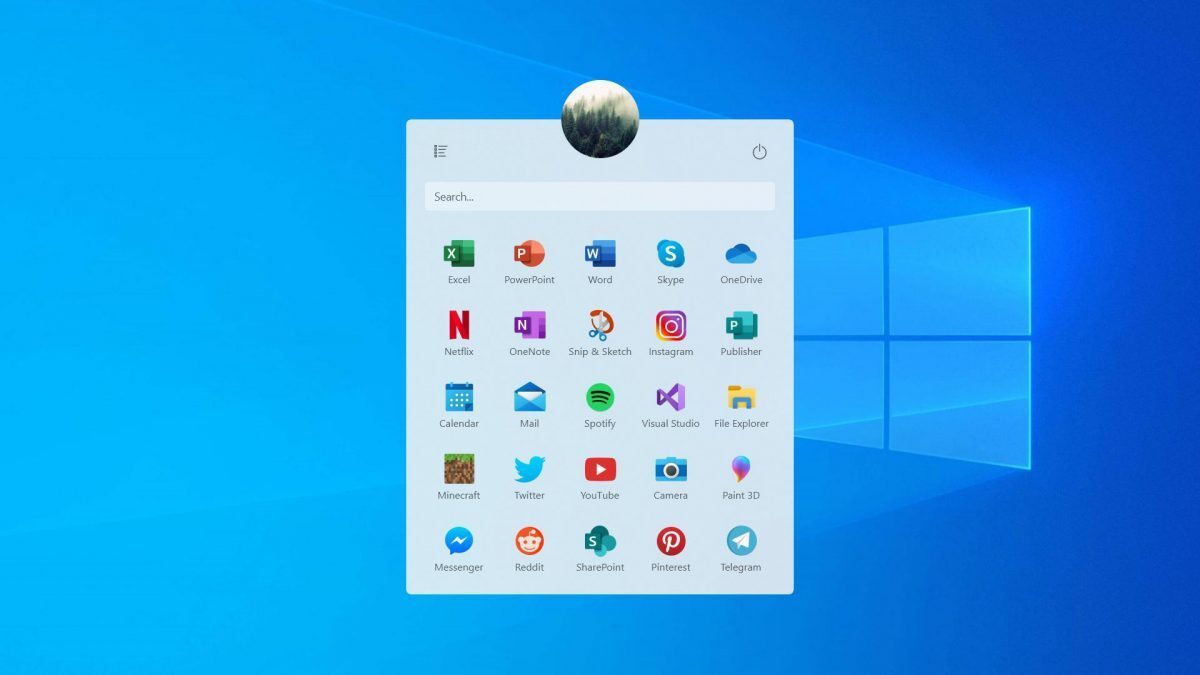خیلی اوقات روی پروژههای گرافیکی یا وب کار میکنید و احتیاج به آیکون با کیفیت برنامهای خاص دارید که در حال حاضر روی دستگاهتان دارید، اما آن را روی اینترنت پیدا نمیکنید. خوشبختانه راهی وجود دارد که شما بدون نیاز به کسی، خودتان این آیکون را از برنامهی مورد نظر روی ویندوز 10 استخراج کنید. این کار به وسیلهی یک ابزار رایگان و سبک به نام IconViewer انجام میشود و این برنامه میتواند آیکون را از فایلهای EXE با کیفیت بسیار بالا استخراج کند.
در ابتدا شما باید برنامهی IconViewer را از آدرس وبسایت رسمی توسعه دهنده آن استخراج کنید. البته قبل از شروع باید بدانید که این برنامه به صورت واحد کار نمیکند و در واقع به شکل یک برگه در پنجرهی Properties برنامهها نشان داده میشود. پس وقتی آن را دانلود میکنید، نصبش نمایید و دنبال جایی که نصب شده نگردید!
برای این که IconViewer به درستی کار کند، باید به سراغ فایل EXE بروید. شما نمیتوانید آیکون را از میانبر (Shortcut) روی دستکتاپ استخراج کنید. اما راه حل سادهای برای پیدا کردن فایل EXE وجود دارد، به این ترتیب که روی آن کلیک راست میکنید و به Propertiesرا انتخاب میکنید. سپس در برگه Shortcut روی دکمهی Open File Location که در عکس زیر میبینید کلیک میکنید تا محل دقیق فایل اصلی در اکسپلورر ویندوز 10 به شما نمایش داده شود.
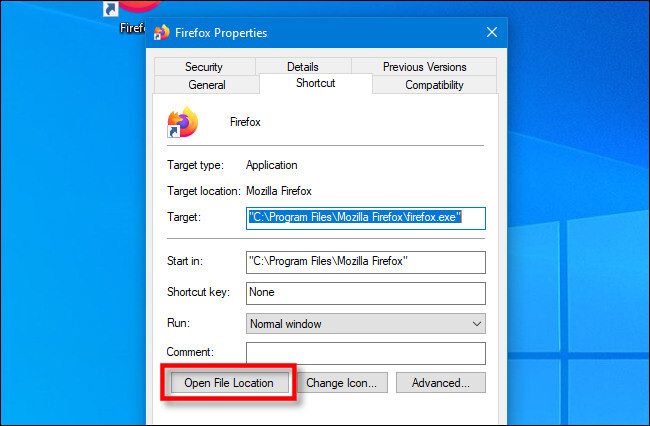
در غیر این صورت، عموما میتوانید برنامههای نصب شده را در آدرس C:\Program Files یا C:\Program Files (x86) پیدا کنید. در هر صورت بعد از پیدا کردن فایل EXE روی آن کلیک راست کرده و Properties را انتخاب نمایید.
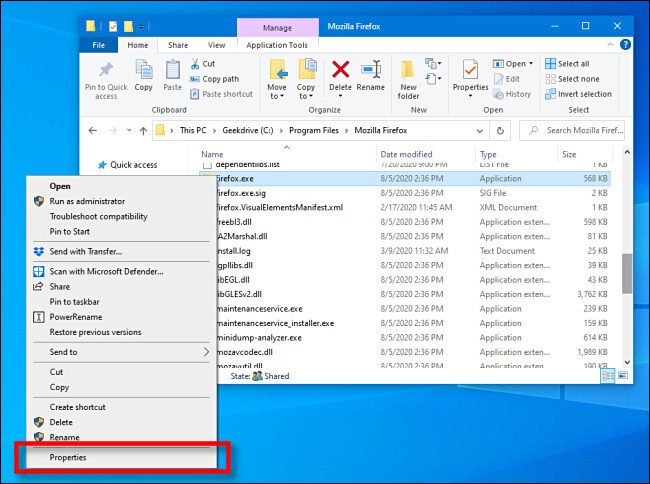
اگر قبلا این پنجره را دیده باشید، خواهید فهمید که یک برگهی جدید با نام Icons در آن اضافه شده است. برای این که از ابزارهای IconViewer استفاده کنید، باید به این برگه بروید.
![]()
در این جا شما میتوانید تمامی آیکونهایی که در این فایل EXE ذخیره شده است را ببینید. همچنین بعضی از آیکونها در اندازههای مختلف ذخیره شدهاند که میتوان اندازهی آنها را همانطور که در عکس نشان دادهایم، تماشا کرد. در نهایت شما میتوانید با انتخاب آیکون و اندازهی مورد نظر، با زدن روی آیکون فلاپی دیسک، اقدام به ذخیرهی آن کنید.
![]()
بعد از این که روی گزینهی ذخیره کلیک کردید، باید آدرس جایی که میخواهید فایل در آن ذخیره شود و همچنین اسمش را وارد کنید. نکتهی بسیار خوب درباره IconViewer این است که به شما این امکان را میدهد تا بتوانید نوع فایلی که ذخیره میکنید را انتخاب نمایید. به این منظور در کنار Save As Type یک منوی کرکرهای میبینید که به شما اجازه میدهد بین گزینههای .ico، ,bmp و یا .png یکی را انتخاب کنید و در نهایت دکمه Save را بزنید.
![]()
با اتمام کار شما میتوانید فایل ذخیره شده را ببینید. در نظر داشته باشید که فایلهای PNG برای انجام کارهای گرافیکی مناسبتر خواهند بود.